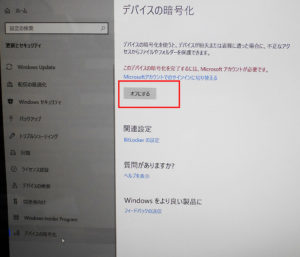富士通 FMVA77D1LG AH77/D1 リカバリーメディアでのリカバリー
128GのSSDを500Gに交換してリカバリーをしようとしましたが、SSDとHDDの2台構成のままではリカバリーメディアからのリカバリーができません。

対処とリカバリー後の「BitLocker暗号化」解除をしていきます。
BIOSでHDDの無効化
HDDを取り外す代わりにBIOSでHDDの無効化をします。これによってリカバリーの際にパーティーションの設定が正しくおこなわれるようになります。
BIOSのドライブ構成を出し、「ドライブ0」を無効にします。そもそも、SSDが「ドライブ2」でHDDのほうが順位が高くなっているのが変ですね。

HDDを無効化してドライブをSSDのみにすると、リカバリーで先に進めるようになりました。
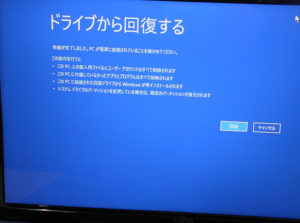
リカバリーが出来た後に、念のため起動デバイスの優先順位をSSDをトップにしておきました。

リカバリー直後に「BitLocker」がかかっている
リカバリーが終了したのでそのまま調整をしていくところですが、なぜかBitLocker暗号化がされていました。
富士通のWindows10搭載機種でオーナー様の知らない間にBitLockerがかかっているのは、最初からBitLocker暗号化がされているのかと考えられます。

この仕様での問題点は、オーナー様がBitLockerがかかっていることを意識していないことです。
BitLocker暗号化がされているのに回復キーが不明になり、データの復元はまったく出来ないことになってしまいます。
通常暗号化をする場合Microsoftアカウントに登録するので、Microsoftアカウントにログインできれば回復キーを取得することが出来ます。
しかし、リカバリー初期状態でのBitLocker暗号化の場合はオーナー様が意識してMicrosoftアカウントの関連づけをおこなわないと回復キーの保存がおこなわれません。
怖い仕様ですね。
BitLocker暗号化を解除する
意識的ではないBitLocker暗号化は解除しておきます。
設定画面から「更新とセキュリティ」を開きます。
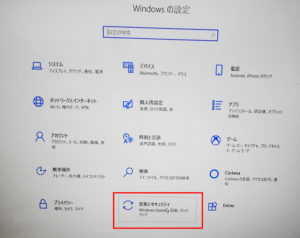
このデバイスの暗号化を完了するには、Microsoftアカウントが必要です。
こんな表示がありますがこの状態でも、暗号化はされています。「暗号化の完了」がされていないのに暗号化されているのはおかしな仕様です。
「オフにする」をクリックしてしばらく放置で完了です。
ちなみに、BitLocker暗号化はCドライブのSSDのみでなくDドライブのHDDにもかかっていました。両方とも一緒に解除はされました。
Windowsのアップデート調整
そのあとは「リフレッシュパック」で調整をしていきます。Core i7とSSDでなかなか快適な環境でご返却となります。

BitLockerの解説
「BitLockerとは【BitLockerの要件と自動有効化の問題点】」(パソコンドック24 本部ブログ内 名古屋・庄内緑地公園店ブログ記事)